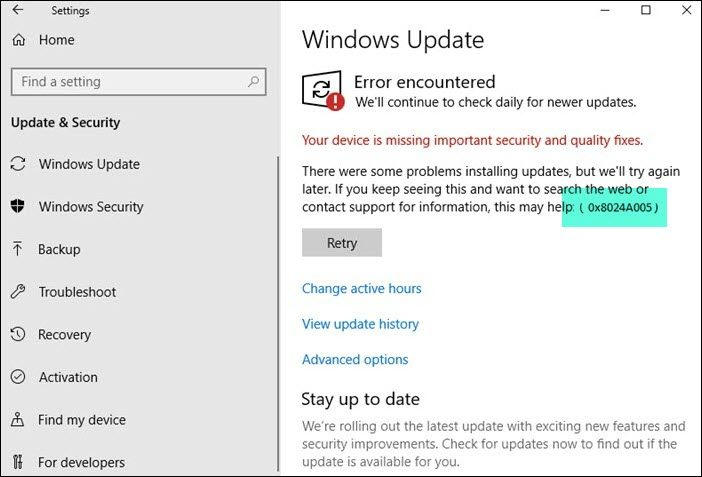Ak sa vám pri pokuse o spustenie služby Windows Update zobrazuje chyba 0x8024A005, znamená to, že sa vyskytol problém so spôsobom, akým sa váš počítač pripája k aktualizačným serverom spoločnosti Microsoft. Existuje niekoľko rôznych spôsobov, ako tento problém vyriešiť, preto si ich tu prejdeme niekoľkými. Najprv sa uistite, že ste skutočne pripojení na internet. Môže sa to zdať ako hlúposť na kontrolu, ale v skutočnosti je to celkom bežný problém. Ak váš počítač nie je pripojený k internetu, nemôže sa pripojiť k aktualizačným serverom spoločnosti Microsoft. Potom skúste reštartovať počítač a znova spustiť službu Windows Update. Niekedy sa proces aktualizácie zasekne a vyžaduje reštart, aby sa mohol znova spustiť. Ak ani jedno z týchto riešení nefunguje, môžete skúsiť resetovať súčasti služby Windows Update v počítači. Je to trochu pokročilejšie, ale nie je to príliš ťažké. Nakoniec, ak máte stále problémy, môžete požiadať o pomoc podporu spoločnosti Microsoft. Dúfajme, že jedno z týchto riešení vám pomôže opraviť chybu 0x8024A005 a znova spustiť službu Windows Update.
Existuje niekoľko chybových kódov služby Windows Update, s ktorými sa ľudia môžu stretnúť, pričom jedným z nich je chyba 0x8024A005 . Sú celkom bežné a stretáva sa s nimi takmer každý používateľ Windows. Dobrá vec na väčšine aktualizačných chýb je, že sú spôsobené nestabilným internetovým pripojením a zmiznú, keď sa o ne postará. V tomto článku sa pozrieme na to, čo môžete urobiť na opravu chyby 0x8024A005, ak sa niekedy vyskytla pri pokuse o aktualizáciu systému Windows.

Opravte chybu služby Windows Update 0x8024A005
Táto chyba služby Windows Update 0x8024A005 sa väčšinou vyskytuje, ak sú súčasti alebo súbory spojené so službou Windows Update poškodené alebo sú zmenené nastavenia. Ak chcete túto chybu vyriešiť, postupujte podľa týchto tipov:
chrániť heslom pdf Windows 10
- Zabezpečte stabilné internetové pripojenie
- Spustite nástroj na riešenie problémov so službou Windows Update.
- Obnovte súčasti Windows Update na predvolené hodnoty
- Vykonajte čisté spustenie a potom spustite službu Windows Update.
- Použite DISM na opravu komponentov služby Windows Update
- Nainštalujte problematickú aktualizáciu manuálne
1] Zabezpečte stabilné internetové pripojenie.
Väčšina chýb systému Windows súvisí so slabým internetovým pripojením a možno ich okamžite opraviť, ak sa uistíte, že je váš počítač pripojený k stabilnému internetovému pripojeniu.
2] Spustite Poradcu pri riešení problémov so službou Windows Update.
Druhou metódou pre akúkoľvek chybu služby Windows Update je nájsť a spustiť Poradcu pri riešení problémov so službou Windows Update. Tu sú kroky, ktoré musíte dodržať pre to isté:
- Otvorte okno Nastavenia systému Windows pomocou kombinácie klávesov „Win + I“.
- Otvorte kartu Systém a vyberte Riešenie problémov
- Ďalej vyberte „Iné nástroje na riešenie problémov“ a v časti „Najčastejšie“ nájdite nástroj na riešenie problémov so službou Windows Update.
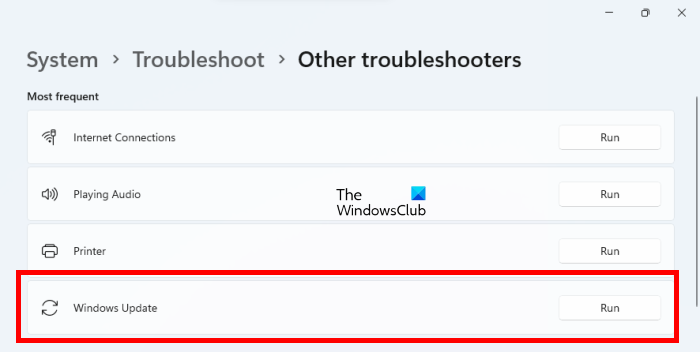
wifi heslo ukradnúť
Po spustení funkcie na riešenie problémov prehľadá váš systém a zistí, či sa nevyskytli nejaké chyby, ktoré obmedzujú váš proces aktualizácie, ako aj príslušné opravy. Ak sa nič nehlási a táto chyba sa stále zobrazuje, postupujte podľa jedného z ďalších uvedených riešení.
3] Obnovte predvolené nastavenia súčastí služby Windows Update
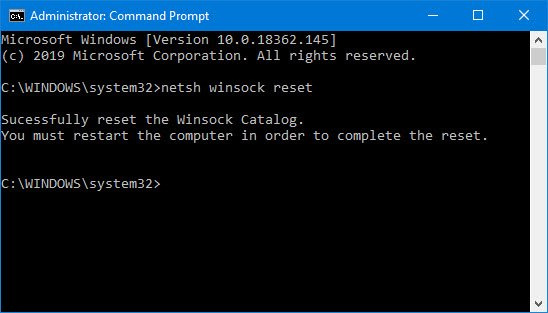
Spustenie nástroja na riešenie problémov so službou Windows Update môže pomôcť identifikovať potenciálnu príčinu tejto chyby, odporúčame vám tiež obnoviť predvolené nastavenia súčastí služby Windows Update. Tu sú kroky, ktoré musíte vykonať podľa popisu v prepojenom príspevku:
- Na zastavenie služieb Windows Update použite príkazový riadok
- Odstrániť qmgr*.dat súbory.
- Vyčistite priečinky SoftwareDistribution a catroot2 obsahujúce zakúpené procesy Windows Update.
- Obnovte BITS a Windows Update.
- Znova zaregistrujte súbory BITS a súbory DLL priradené k službe Windows Update.
- Vykonajte zmeny v databáze Registry, aby ste odstránili nesprávne hodnoty databázy Registry.
- Resetujte Winsock cez Windows Terminal
- Reštartujte služby Windows Update.
Ak chcete použiť tieto zmeny nastavení, musíte reštartovať počítač, po ktorom zistíte, že súčasti služby Windows Update sú späť do pôvodného stavu.
4] Vykonajte čisté spustenie a potom spustite službu Windows Update.
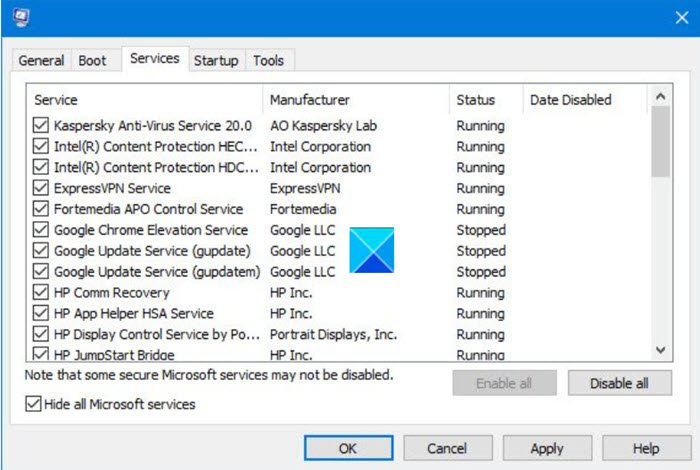
Ďalším odporúčaným potenciálom pre chybu 0x8024A005 je vykonať čisté spustenie počítača. Stav čistého spustenia vám pomôže diagnostikovať a opraviť vážne problémy so systémom Windows. Tu sú kroky, ktoré musíte vykonať na spustenie počítača do stavu čistého spustenia.
- Otvorte konfiguračný nástroj vyhľadaním msconfig v ponuke vyhľadávania a stlačením klávesu Enter na výslednom parametri.
- Na karte Všeobecné vyberte Selektívne spustenie
- Zrušte tiež začiarknutie políčka „Načítať položky pri spustení“, ale skontrolujte, či sú začiarknuté ďalšie dve políčka.
- Potom prejdite na kartu „Služby“ a vyberte možnosť Skryť všetky služby spoločnosti Microsoft
- Nakoniec kliknite na Vypnúť všetko a uložte túto zmenu kliknutím na Použiť/OK.
Stiahnite si zálohu počítača reštartovaním, ale vykonaním vyššie uvedeného sa otvorí v stave čistého spustenia. Po opätovnom spustení skúste znova spustiť problematickú aktualizáciu, aby ste zistili, či je chyba opravená.
počítač sa neprebúdza zo spánku
5] Použite DISM na opravu komponentov Windows Update.
Ak vám spustenie normálneho príkazu DISM nefunguje, a ak váš Klient služby Windows Update nefunguje , zobrazí sa výzva, aby ste ako zdroj obnovy použili spustenú inštaláciu systému Windows alebo ako zdroj súborov použili paralelný priečinok Windows zo sieťového zdieľania.
Namiesto toho budete musieť spustiť nasledujúci príkaz:
|_+_| 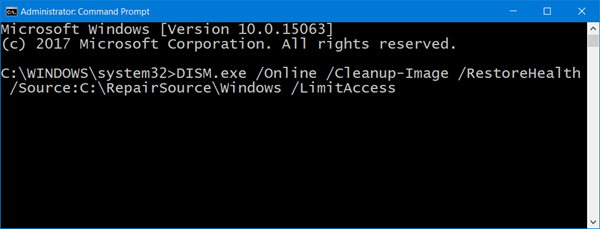
Tu je potrebné vymeniť C:RepairSourceWindows zástupný symbol s umiestnením vášho zdroja opravy.
Po dokončení procesu DISM vytvorí súbor denníka %windir%/Log/CBS/CBS.log a opravte všetky problémy, ktoré nástroj nájde alebo opraví.
Zatvorte príkazový riadok a potom znova spustite službu Windows Update a zistite, či to pomohlo.
Čítať : Opravte kód chyby služby Windows Update 0x8024a205
6] Nainštalujte problematickú aktualizáciu manuálne
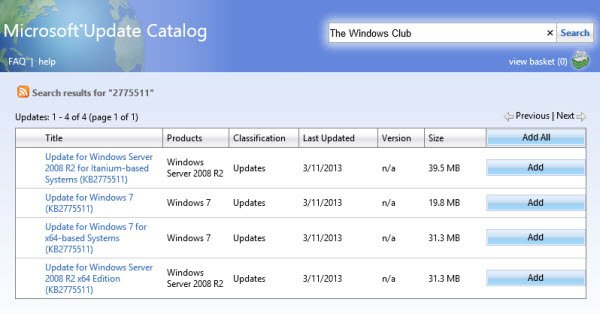
Ak problém pretrváva a stále nemôžete nainštalovať novú aktualizáciu systému Windows, môžete ju nainštalovať manuálne z katalógu služby Microsoft Update.
- Otvorte nastavenia Microsoftu a na karte Windows Update vyhľadajte problematickú aktualizáciu pomocou možnosti História aktualizácií.
- Kliknutím na kartu Ďalšie informácie otvoríte odkaz na oficiálnu stránku aktualizácie na Microsoft.com.
- Tu môžete jednoducho získať KB číslo zadanej aktualizácie (bude uvedené v názve stránky).
- Skopírujte a prilepte ho do vyhľadávacieho panela na webovej lokalite Katalóg služby Microsoft Update
- Nájdite správnu aktualizáciu pre špecifikácie vášho systému a kliknite na Stiahnuť.
Ak ho chcete nainštalovať, postupujte podľa pokynov, ktoré sa vám zobrazia, a potom reštartujte počítač, aby sa zmeny prejavili.
nový vhd
Čo znamená chyba 0xc1900223 a ako ju opraviť?
Chyba 0xc1900223 sa zvyčajne vyskytuje, keď sa váš počítač nedokáže pripojiť k serverom Microsoft Update alebo systému doručovania obsahu. Ďalším možným dôvodom môže byť, že na blokovanie webových adries tretích strán používate špecializovaný server DNS. Medzi potenciálne opravy patrí kontrola systémov VPN a zakázanie podsystémov Windows.
Ako opraviť chybu 0x80240fff v systéme Windows?
Oprava chyby 0x80240fff v systéme Windows pracuje s mechanizmami služby Windows Update. Hlavným riešením tohto problému je spustenie nástroja na riešenie problémov so službou Windows Update, ako je to v prípade väčšiny chýb aktualizácie. Okrem toho môžete tiež reštartovať službu BITS alebo spustiť príslušné príkazové riadky na vašom termináli.